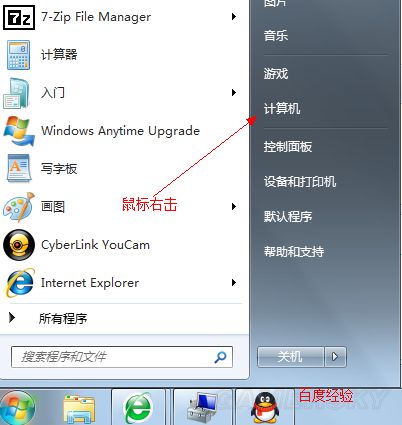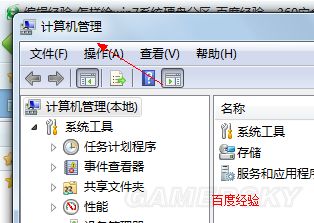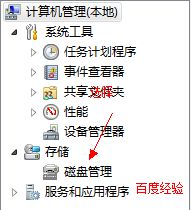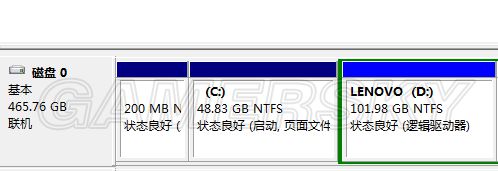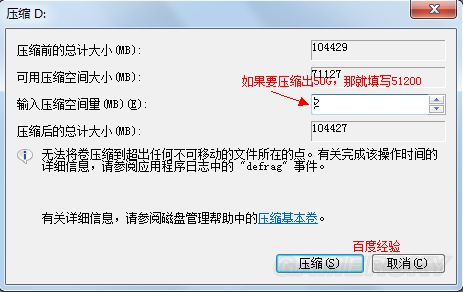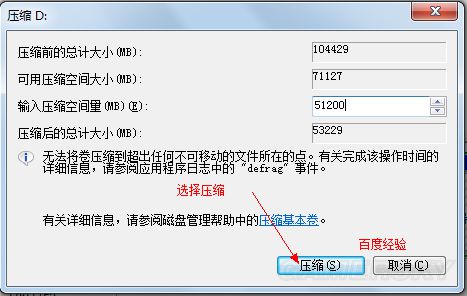win7系统硬盘分区教程 怎样给win7系统硬盘分区
2015-08-28 16:36:16 来源:互联网 作者:未知 编辑:Agent 我要投稿
硬盘分区听起来很复杂,其实很简单,那么怎样给win7系统硬盘分区?下面为大家介绍win7系统硬盘分区教程,一起来看看吧。
发现电脑上1T、2T的硬盘大多只有两个分区C盘和D盘,这时大家都会想多分出几个分区来吧?但是很多朋友不会分区,有的去下载分区软件,有的会请高手帮忙,甚至花钱请人给分区。其实没有这么麻烦,windows系统本身就可以完成这个分区功能,你知道吗?
1. 鼠标右击“计算机”
2. 选择“管理”标签
3. 打开“计算机管理”窗口
4. 选择“磁盘“》》”存储管理“,打开”磁盘管理“页面 如图:
5. 右键单击选择要压缩的磁盘(本例选择D盘),快捷方式选择”压缩卷“
6. 在输入压缩空间量(MB)里填写要压缩出的空间量,如果要压缩出50G,就填写50G*1024MB
7. 选择"压缩"按钮
单机游戏下载
- 《时空幻境:周年版》官方中文版下载
- 《家园3》官方中文版下载
- 《夜族崛起》官方中文版下载
- 《云·原神》PC客户端下载
- 《崩坏:星穹铁道》客户端下载
- 《哈迪斯2》官方中文版下载
- 《沙漠大冒险》官方中文版下载
- 《百英雄传》官方中文版下载
休闲娱乐
-
 让福利姬突袭裸贷 请问美式还是日式的囧图
让福利姬突袭裸贷 请问美式还是日式的囧图
 未婚女性不能使用精子库 穿高跟鞋必须优雅的动态图
未婚女性不能使用精子库 穿高跟鞋必须优雅的动态图
-
 椰树不服擦边被罚是真不服 家有娇妻扁鹊难医的囧图
椰树不服擦边被罚是真不服 家有娇妻扁鹊难医的囧图
 情侣拒绝采访被主持人说分手 美女臀型练成的动态图
情侣拒绝采访被主持人说分手 美女臀型练成的动态图
-
 人妻+黑丝是什么buff?有一些特殊癖好的囧图
人妻+黑丝是什么buff?有一些特殊癖好的囧图
 韩红报名方式错了 女大学生会整活的动态图
韩红报名方式错了 女大学生会整活的动态图
综合热点资讯
- 男友让小三怀孕了 你就说腿拉的长不长的囧图
- 不抓亲嘴牵手的只抓看黄文的 福利尽头是抽象的囧图
- 人妻+黑丝是什么buff?有一些特殊癖好的囧图
- 不良少女是发育的不良 人体美是哪里美的囧图
- 什么身材配无肩带内衣?我老婆好像是个变态的囧图
- 椰树不服擦边被罚是真不服 家有娇妻扁鹊难医的囧图
- 让福利姬突袭裸贷 请问美式还是日式的囧图
- 女兵鞋子掉了光脚行进 临场反应满分的动态图
- 韩红报名方式错了 女大学生会整活的动态图
- 男子中奖13亿与朋友平分 省下钱夜店蹦迪的动态图
游民星空联运游戏